O Windows 10 não possui recursos. De fato, o sistema operacional é atualizado continuamente para adicionar novos. Mas você sabia que o Windows 10 contém alguns recursos opcionais que você pode ativar?
Esses recursos opcionais são mais voltados para usuários avançados e administradores de TI, embora existam alguns que a pessoa comum pode querer usar.
Vamos explorar os diferentes lugares onde você pode ativar os recursos opcionais do Windows 10 e explicar o que eles fazem.
O que são os recursos opcionais do Windows 10?
Os recursos opcionais são precisamente isso: funcionalidade que você pode optar por ativar, se desejar.
No entanto, não faz sentido ativar a funcionalidade apenas por isso. De fato, alguns recursos foram projetados especificamente para uso em negócios ou educação, onde um administrador precisa de maior controle sobre a rede de computadores. A ativação desses recursos em uma máquina individual é inútil.
No entanto, existem algumas ferramentas herdadas do Windows que agora são classificadas como opcionais. Isso inclui Internet Explorer, Windows Media Player e WordPad. Você pode habilitá-los através de recursos opcionais.
Confusamente, existem dois lugares no Windows 10 que você pode gerenciar recursos opcionais: na área mais recente de Configurações e no painel de controle mais antigo. Os recursos disponíveis em cada um se sobrepõem, embora alguns sejam exclusivos para cada um.
Os recursos disponíveis dependerão da edição do Windows 10 que você possui. Abordaremos o Windows 10 Pro. Se você usar a Página inicial, nem todos os recursos opcionais estarão disponíveis para você. Aqui está como verificar qual edição do Windows você possui Como verificar qual versão do Windows 10 você possuiQual versão do Windows você possui? Veja como verificar sua versão do Windows 10, encontrar a versão mais recente do Windows 10 e muito mais. consulte Mais informação .
Como ativar os recursos opcionais do Windows 10 nas configurações
Para acessar os recursos opcionais do Windows 10 em Configurações, pressione Tecla do Windows + I para abrir Configurações e vá para Aplicativos> Recursos opcionais.
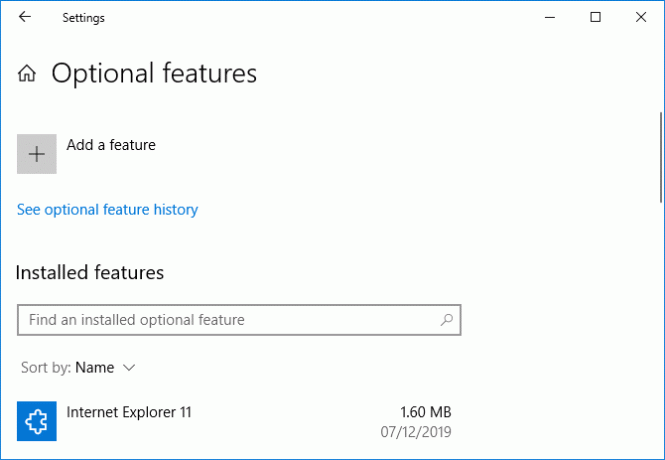
A lista aqui mostra todos os seus Funcionalidades instaladas. A menos que você tenha removido algum no passado, já deve haver alguns aqui por padrão, como o Bloco de Notas e o Microsoft Paint.
Você pode usar o Ordenar por suspenso para ordenar a lista por Nome, Tamanho da instalaçãoe Data de instalação.
Se você não usa um recurso e deseja liberar um pouco de espaço de armazenamento, pode selecioná-lo na lista e clicar em Desinstalar.
Acima da lista, você pode clicar em Veja o histórico opcional de recursos para ver um registro de quando as coisas foram instaladas e desinstaladas.
Para adicionar um recurso opcional, clique em Adicionar um recurso. Isso abre uma janela onde você pode marcar a caixa de qualquer recurso que deseja instalar. Você pode clicar em um recurso para ver uma breve descrição do que é. Quando estiver pronto, clique em Instalar.
Você perceberá que muitos dos recursos desta lista são pacotes de idiomas. Isso é para que você possa visualizar menus, caixas de diálogo e aplicativos e sites suportados nesse idioma. Seu idioma principal deveria ter sido instalado no Windows 10, mas aqui você pode adicionar alternativas, se desejar.
Como ativar os recursos opcionais do Windows 10 no painel de controle
Para acessar os recursos opcionais do Windows 10 no Painel de controle, faça uma pesquisa no sistema por Liga ou desliga características das janelas e selecione o resultado relevante.
Como alternativa, pressione Tecla do Windows + R para abrir Executar, insira características opcionaise clique Está bem.
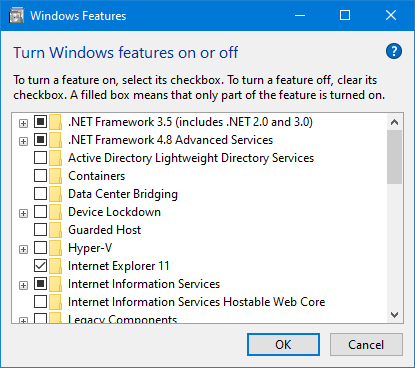
Para ativar um recurso, marque a caixa ao lado dele. Se a caixa tiver um preenchimento preto, isso significa que apenas parte do recurso está ativada. Clique no mais ícone para expandir o recurso, no qual você pode ativar e desativar elementos específicos. Se a caixa estiver em branco, isso significa que o recurso está desativado.
Depois de fazer as alterações, clique em Está bem para salvá-los. Pode ser necessário reiniciar o seu computador para aplicar as alterações.
Explicando os recursos opcionais do Windows 10
Aqui estão alguns dos recursos opcionais disponíveis no Windows 10 e o que eles fazem:
- .NET Framework 3.5 (inclui .NET 2.0 e 3.0) e Serviços avançados do .NET Framework 4.8: Suporte para aplicativos usando essas versões da estrutura .NET.
- Recipientes: Fornece serviços e ferramentas para criar e gerenciar contêineres do Windows Server.
- Bloqueio do dispositivo: Proteja-se contra gravações de unidades, tenha uma tela de inicialização sem marca e filtre os toques do teclado - projetados para máquinas em configurações públicas.
- Anfitrião protegido: Configure hosts protegidos e execute máquinas virtuais de blindagem em um servidor.
- Hyper-V: Serviços e ferramentas de gerenciamento para executar máquinas virtuais.
- Internet Explorer 11: Navegador da Microsoft, substituído pelo Edge.
- Reconhecedor de matemática: O Painel de entrada matemática é uma ferramenta que converte matemática manuscrita em texto digital.
- Microsoft Paint: Programa básico de edição de imagens.
- Microsoft Print para PDF: Exporte um arquivo para o formato PDF.
- Assistência Rápida da Microsoft: Uma ferramenta que permite que o suporte da Microsoft se conecte ao seu dispositivo e veja sua tela.
- Microsoft WebDriver: Teste automatizado do Microsoft Edge e hosts da plataforma EdgeHTML.
- Bloco de anotações: Visualizador e editor básico de texto sem formatação.
- Cliente OpenSSH: Cliente para gerenciamento seguro de chaves e acesso a máquinas remotas.
- Console de gerenciamento de impressão: Gerenciamento de impressoras, drivers de impressora e servidores de impressora.
- Gravador de Passos: Capture as etapas com capturas de tela para compartilhar na solução de problemas.
- Cliente Telnet: Uma ferramenta de linha de comando para gerenciar remotamente outro sistema. Não é seguro, portanto, não o use, a menos que você saiba o que está fazendo.
- Cliente TFTP: Uma ferramenta de linha de comando para transferir arquivos usando o Trivial File Transfer Protocol. Inseguro e desatualizado, portanto, não use a menos que você precise.
- Fax e digitalização do Windows: Aplicativo integrado de fax e digitalização.
- Windows Hello Face:Windows Hello é o login biométrico do Windows 10 Como o Windows Hello funciona e como ativá-lo?Deseja acesso seguro sem senha ao seu computador? O Windows Hello pode fazer isso, mas primeiro você precisa configurá-lo. consulte Mais informação .
- Windows Media Player: Antigo reprodutor de áudio e vídeo da Microsoft.
- Windows PowerShell 2.0: Semelhante ao prompt de comando, mas mais avançado e permite a automação de tarefas.
- Ambiente de script integrado do Windows PowerShell: Um editor gráfico para scripts do PowerShell.
- IFilter TIFF do Windows: Índice e pesquise arquivos TIFF (Tagged Image File Format) usando o reconhecimento óptico de caracteres (OCR).
- Exposição sem fio: Permite que outros dispositivos projetem sem fio para o seu computador.
- Prancheta: Um editor de texto um pouco mais avançado que o Bloco de Notas.
- Visualizador XPS: Leia, copie, imprima, assine e defina permissões para documentos XPS.
O Windows 10 está sempre adicionando novos recursos
É tudo o que você precisa saber sobre o Windows 10 e os diferentes métodos para ativar seus recursos opcionais.
O Windows 10 está sempre mudando e atualizando com novos recursos. Para descobrir o que é mais recente, aqui estão os melhores recursos disponíveis na atualização mais recente do Windows 10 Os melhores novos recursos do Windows 10 na atualização de maio de 2020Aqui estão todos os melhores recursos novos nas atualizações mais recentes do Windows 10. consulte Mais informação .
Divulgação de afiliados: Ao comprar os produtos que recomendamos, você ajuda a manter o site vivo. Consulte Mais informação.
Joe nasceu com um teclado nas mãos e imediatamente começou a escrever sobre tecnologia. Ele tem um BA (Hons) em Negócios e agora é um escritor freelance em tempo integral que gosta de simplificar a tecnologia para todos.
